-
技术编辑教您DELL optlplex电脑定时开机设置方法
- 2019-01-09 09:09:00 来源:windows10系统之家 作者:爱win10
戴尔电脑可以说是非常不错的,很多朋友想给戴尔电脑设置定时开机,但是不知道()怎么设置,今天小编就以DELL optlplex为例来讲解电脑定时开机的设置方法。
不少朋友觉得每次给电脑开机都挺麻烦的,能不能让电脑自动开机呢?让定时让电脑开机现在很多电脑都已经支持了,接下来小编就来说说戴尔电脑定时开机的操作步骤。
DELL optlplex电脑定时开机设置方法
1.以DELL optlplex为例,启动电脑,然后马上按键盘上的“F12”键进入BOIS设置界面。
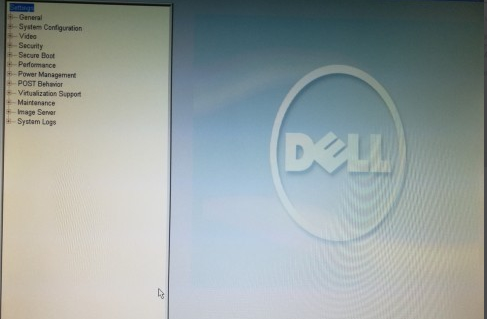
定时开机电脑图解1
2.在bios设置界面的左侧依次点击“Power Management”-“Auto On Time”,进入下一步。
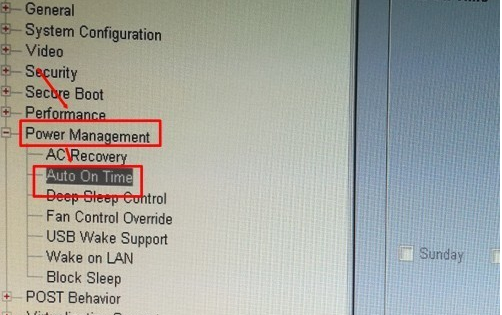
开机设置电脑图解2
3.然后再界面的右侧选择“Every Day”,也就是每天,然后根据实际需要设置自动开机时间,小编这里设置的是早上8点10分(08:10 am),然后点击下方的“Apply”保存设置。
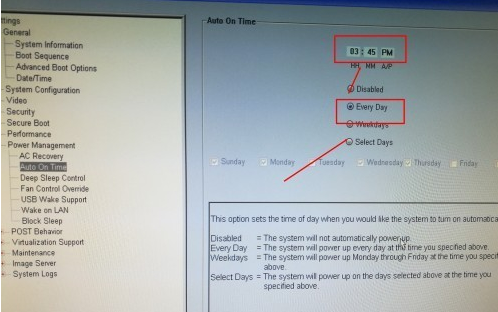
电脑定时开机电脑图解3
4当然您也可以选择周或自定义日期设置,然后根据实际需要填写数据并保存就可以了。
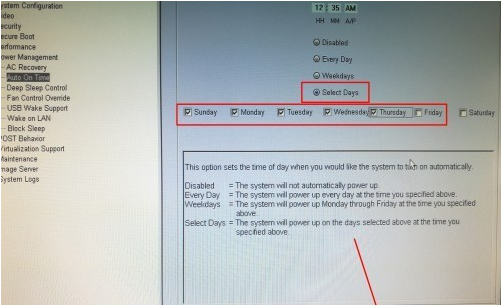
电脑开机电脑图解4
以上就是电脑设置自动开机的方法了,有需要的朋友就试试把!
猜您喜欢
- 细说ai格式怎么打开2019-03-23
- 图解最新win8 序列号推荐2019-03-19
- Win8系统删除Windows.old文件夹图文教..2020-09-01
- win8激活工具一键激活教程2022-01-26
- 联想原版win8系统下载去哪里..2020-12-25
- 图文详解win8.1专业版激活方法..2019-01-28
相关推荐
- 如何关闭windows防火墙 2019-06-15
- 主编教您chkdsk工具怎么用 2019-05-10
- 教你win8开始菜单设置经典模式的方法.. 2019-02-25
- 解答win8永久激活教程 2019-01-29
- 十大平板电脑排行,图文详解平板电脑哪.. 2019-01-15
- 技术编辑教您电脑开机后显示器无信号.. 2019-03-29





 魔法猪一健重装系统win10
魔法猪一健重装系统win10
 装机吧重装系统win10
装机吧重装系统win10
 系统之家一键重装
系统之家一键重装
 小白重装win10
小白重装win10
 图远电脑行业管理软件v7.0.3.7(WEB手机破解版)
图远电脑行业管理软件v7.0.3.7(WEB手机破解版) Databa<x>se.NET v8.3.4860绿色版(多样化直观的数据库管理工具)
Databa<x>se.NET v8.3.4860绿色版(多样化直观的数据库管理工具) 萝卜家园Ghost Win7 64位旗舰版下载 v1906
萝卜家园Ghost Win7 64位旗舰版下载 v1906 雨林木风GhostXp_Sp3快速装机版V8.1
雨林木风GhostXp_Sp3快速装机版V8.1 Ghost安装器v1.5.4.12简体中文版(更新启动模块快速安装系统镜像)
Ghost安装器v1.5.4.12简体中文版(更新启动模块快速安装系统镜像) 系统之家win10专业版32位下载 v1912
系统之家win10专业版32位下载 v1912 win10 32位官
win10 32位官 萝卜家园 Gho
萝卜家园 Gho 小白系统 gho
小白系统 gho 小白系统Ghos
小白系统Ghos 涛涛QQ邮箱提
涛涛QQ邮箱提 萝卜家园win1
萝卜家园win1 马克思的小说
马克思的小说 小白系统win1
小白系统win1 系统之家Ghos
系统之家Ghos 最新360杀毒
最新360杀毒  系统之家Ghos
系统之家Ghos 粤公网安备 44130202001061号
粤公网安备 44130202001061号